Disponible con una licencia de 3D Analyst.
Siga estos pasos para generar manualmente una caché en disco en ArcGlobe. Generar una caché en disco completa antes de interactuar con el documento de ArcGlobe puede suponer una mejora del rendimiento considerable en muchos casos, sobre todo para capas que utilizan simbología vectorial 3D.
Para obtener más información acerca de cuándo generar manualmente una caché en disco, consulte Entender la administración de la caché en ArcGlobe.
- En la tabla de contenido, haga clic con el botón derecho del ratón en la capa y, a continuación, haga clic en Generar caché de datos.
- De manera opcional, desmarque la opción Sobrescribir teselas de caché existente en el cuadro de diálogo Generar caché si desea mantener cualquier dato de caché existente.
- Ajuste el rango de nivel de detalle (LOD) para generar la caché. Cada muesca del deslizador representa un nivel de detalle independiente que deberá calcularse.
- Haga clic en Aceptar.
Esto reducirá el tiempo de generación de la caché ya que las teselas existentes no se recalcularán. Es particularmente importante si la caché ha sido parcialmente invalidada para incorporar cambios de datos o si la caché ya está bien desarrollada a través de almacenamiento en caché según demanda.
Para crear una caché completa, ajuste el deslizador Desde deslizador LOD (nivel de detalle) a la mayor escala, o Lejos, y ajuste el deslizador Hasta deslizador LOD (nivel de detalle) a la escala más pequeña, o Cerca.
Si los niveles de detalle no se encuentran en su ancho máximo, estará construyendo una caché parcial de los datos. Los niveles restantes se almacenarán en la caché según demanda.
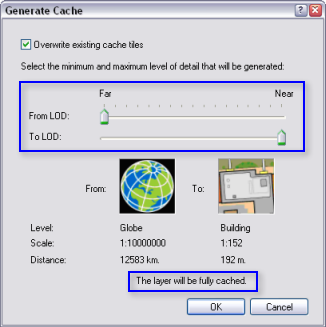
La caché en disco de la capa se generará para los niveles de detalle especificados.
Dependiendo del tamaño de los datos, el proceso puede tardar algún tiempo en completarse. Haga clic en Cancelar para finalizar el proceso de almacenamiento en caché si es necesario.